Wie man größere Keynote-Probleme unter macOS 10.15 behebt
2023-08-25 18:49:48 • Filed to: Mac How-Tos • Proven solutions
Keynote für macOS 10.15 sowie frühere Versionen sollten Apples Antwort auf Microsofts allgegenwärtiges PowerPoint sein. Es ist eine großartige Anwendung und bietet alle Funktionen - wenn auch nicht die Kompatibilität - von Microsofts beliebterem Tool. Wie bei vielen Produkten von Microsoft kommt es jedoch auch bei Keynote hin und wieder zu Problemen, insbesondere unter dem neuen macOS 10.15 Catalina, das im September 2019 veröffentlicht wird. In einigen Fällen lassen sich Keynote-Dateien beispielsweise nicht unter macOS 10.15 öffnen oder manche Benutzer stellen sogar fest, dass ihr Keynote unter macOS 10.15 überhaupt nicht funktioniert. Wenn Sie mit einem dieser Probleme konfrontiert sind, suchen Sie wahrscheinlich nach einer soliden Lösung für diese Probleme. Hier finden Sie einige Ideen, was das Problem sein könnte und wie Sie es angehen können.

Wie man Keynote-Probleme unter macOS 10.15 behebt
Wenn Sie Microsoft Office für macOS 10.15 herunterladen, das sich derzeit in der öffentlichen Beta-Phase befindet, werden Sie möglicherweise einige Probleme bemerken, von denen andere macOS-Benutzer berichtet haben. Die Probleme können auch mit der öffentlichen Version von Catalina fortbestehen. Daher ist es hilfreich, wenn Sie die häufigsten Probleme in Office für macOS 10.15 kennen und wissen, wie Sie sie beheben können. Da Microsoft-Produkte in der Regel nicht mit iOS- oder macOS-Geräten zusammenarbeiten, gibt es eine ganze Reihe von ihnen. Die wichtigsten davon sind hier aufgelistet, zusammen mit den Korrekturen.
1. iCloud-Probleme
Viele Benutzer berichten, dass Keynote und andere Mac-Anwendungen nach dem Start einfach abstürzen. In anderen Fällen trat der Absturz auf, nachdem bestimmte Dateien geöffnet wurden. Es schien keine Probleme mit Keynote oder den Dateien zu geben und schließlich wurde iCloud als Schuldiger ausgemacht.
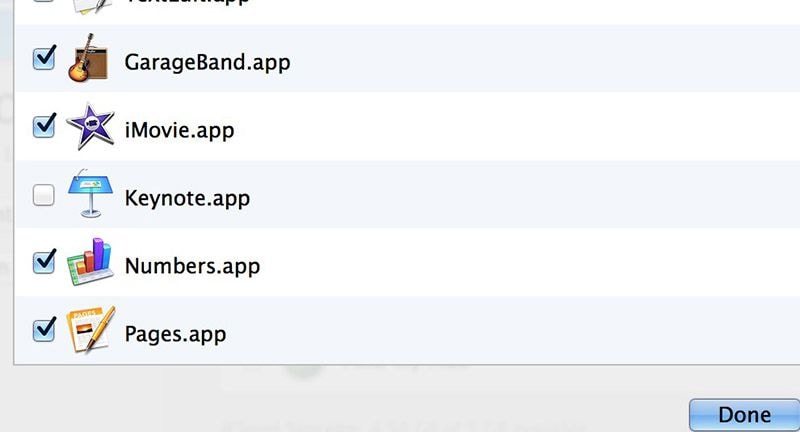
Die Probleme wurden Berichten zufolge in späteren Betaversionen von Catalina behoben, aber das Problem blieb bei einigen Benutzern, die noch die ältere Beta-Version verwendeten, bestehen. Wenn dies der Fall ist und Sie nicht auf die neueste öffentliche Beta-Version aktualisieren möchten, können Sie hier einige Korrekturen ausprobieren:
Lösung #1: Deaktivieren Sie iCloud
Einige Benutzer fanden, dass das Ausschalten von iCloud eine gute Lösung war. Dazu können Sie die Systemeinstellungen aufrufen. Sie werden das iCloud-Symbol nicht mehr sehen, da es in Apple ID geändert wurde. Klicken Sie darauf, dann auf das linke Feld und klicken Sie auf Übersicht und schließlich auf Abmelden und Bestätigen, um sich von Ihrem iCloud-Konto abzumelden.
Lösung #2: Keynote-Dokumente in iCloud hochladen und erneut herunterladen
Eine andere Lösung für den Absturz der Keynote App, wenn bestimmte Dateien geöffnet wurden, besteht darin, diese Dateien auf iCloud.com hochzuladen und dann erneut herunterzuladen. Irgendwie scheint dies bestimmte Arten von Absturzproblemen zu lösen. Das Problem könnte in der endgültigen Version behoben werden, da die neuesten Betas dieses Problem nicht haben, aber ältere Betaversionen sind in dieser Hinsicht immer noch problematisch.
Lösung #3: Keynote-Dokument schließen und erneut öffnen
Wenn Ihre Keynote App eine Fehlermeldung anzeigt, die besagt, dass beim Öffnen eines bestimmten Dokuments keine Verbindung zu iCloud hergestellt werden konnte, können Sie versuchen, die Fehlermeldung zu ignorieren, das Dokument zu schließen und es erneut zu öffnen. In manchen Fällen müssen Sie Keynote selbst beenden oder das Beenden erzwingen.
2. Keynote Probleme
Das bringt uns zu einigen der Hauptprobleme mit der Keynote App. Eines der größten bekannten Probleme ist, dass Keynote in der Mitte einer Präsentation abstürzt. Dieses Problem wurde bereits in macOS 10.13 High Sierra beobachtet, tritt aber bei einigen Benutzern auch nach dem Upgrade auf macOS 10.15 Catalina noch auf. Bei weiteren Untersuchungen haben wir festgestellt, dass selbst das Starten Ihres Macs im Abgesicherten Modus das Problem nicht behebt. Das Problem scheint mit dem Betriebssystem zu tun zu haben, denn mit dieser Korrektur ist es verschwunden. Hier ist sie:
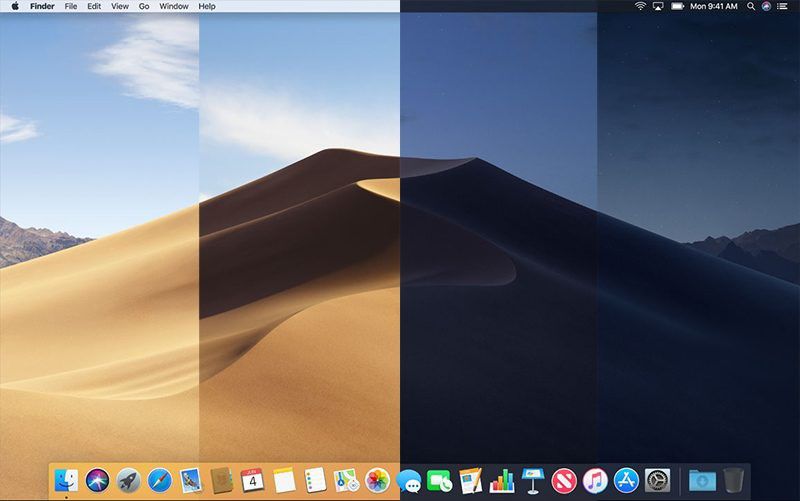
Lösung: Zurücksetzen auf macOS 10.14 Mojave
Dies mag zwar kontraintuitiv sein (schließlich wollen Sie all die großartigen neuen Funktionen von Catalina), aber es ist wahrscheinlich die beste Lösung, die bis zur Veröffentlichung von macOS 10.15 verfügbar ist. Wir vertrauen darauf, dass Sie Ihre Daten mit der Time Machine auf einer externen Festplatte gesichert haben, da Sie diese benötigen, um alles wiederherzustellen, wenn Sie wieder auf Mojave downgraden. So führen Sie das Rollback durch:
- Schritt 1: Wenn Sie ein neues oder aktuelles MacBook Pro besitzen, verfügt es über den T2-Sicherheitschip. Das bedeutet, dass Sie in den Wiederherstellungsmodus wechseln müssen (starten Sie den Mac neu und halten Sie die Tasten CMD+R gedrückt), gehen Sie dann oben auf Dienstprogramme und starten Sie dann das Sicherheitsdienstprogramm. Geben Sie in diesem Fenster Ihren Benutzernamen und Ihr Passwort für den Mac ein und aktivieren Sie dann die Optionsschaltfläche neben "Booten von externen Medien zulassen" unter Externer Start.
- Schritt 2: Jetzt müssen Sie eine weitere Sicherung durchführen, falls Sie neue Dateien haben, die nach der Installation der Beta-Version von Catalina erstellt wurden. Sie können dazu die Time Machine und ein externes Laufwerk verwenden, das Ihre Wiederherstellungsdatei mit alten (während Sie auf Mojave waren) und neuen Daten ist.
- Schritt 3: Als nächstes erstellen Sie einen Installationsdatenträger oder einen USB-Stick für macOS Mojave. Es gibt zahlreiche Artikel im Internet, die Ihnen genau zeigen, wie das geht, daher werden wir hier nicht darauf eingehen.
- Schritt 4: Sobald Sie das Installationsprogramm haben, entfernen Sie macOS Catalina, indem Sie in den Wiederherstellungsmodus wechseln (siehe Schritt 1 oben) und im Fenster OS X Dienstprogramme das Festplattendienstprogramm auswählen und auf Fortfahren klicken. Wählen Sie im Festplattendienstprogramm Ihre Startfestplatte, d.h. die Laufwerkspartition, die das Betriebssystem enthält und klicken Sie oben auf die Löschen Schaltfläche. Vergewissern Sie sich in dem erscheinenden Popup-Fenster, dass Sie die zu löschende Partition benennen und wählen Sie dann Mac OS Extended (Journaled) als Dateisystem und GUID als Bootschema. Klicken Sie auf die Löschen Schaltfläche unten rechts im Popup-Fenster.
- Schritt 5: Um macOS Mojave neu zu installieren, legen Sie das von Ihnen erstellte bootfähige Medium ein und starten Ihren Mac neu, während Sie die Optionstaste gedrückt halten. Daraufhin wird ein Bildschirm zur Auswahl des Startdatenträgers angezeigt, auf dem Sie das Medium auswählen müssen, das das Installationsprogramm enthält. Klicken Sie auf Weiter und folgen Sie dann den Anweisungen auf dem Bildschirm, um macOS Mojave neu zu installieren.
Da dies ein langwieriger und arbeitsintensiver Prozess ist, sollten Sie sicher sein, dass Sie alle anderen Lösungsmöglichkeiten ausprobiert haben, bevor Sie sich für diese Methode entscheiden.
Beste PDF-Lösung für macOS 10.15 Catalina
Warum sollten Sie ein PDF-Dienstprogramm wie Wondershare PDFelement - PDF Editor in einem Artikel über Keynote-Probleme vorstellen? Wenn Sie also regelmäßig mit solchen Dateien zu tun haben, brauchen Sie auf jeden Fall einen robusten PDF-Editor, der nicht nur Ihre Massenkonvertierung bewältigen kann, sondern auch eine breite Palette von Tools zur Bearbeitung von PDF-Dateien bietet.

Sie werden zu diesem Preis keine andere Anwendung finden, die den Benutzern robuste Tools für die Bearbeitung, Anmerkungen, Sicherheit, das Ausfüllen von Formularen, OCR, Datenextraktion, Dateikonvertierung, Signierung, etc. bietet. Es ist eine viel billigere Alternative zu Adobe Acrobat DC Pro, das für kleinere Unternehmen, die knapp bei Kasse sind, aber dennoch ein vielseitiges PDF-Dienstprogramm benötigen, das ihre Brieftasche nicht belastet, wenn sie es für alle wichtigen Mitarbeiter einsetzen, unerschwinglich sein kann. PDFelement bietet genau das, was Sie brauchen, um große PDF-Dateien in großer Zahl zu bearbeiten.
Gratis Testen oder PDFelement kaufen!
Gratis Testen or PDFelement kaufen!
PDFelement kaufen jetzt!
Buy PDFelement jetzt!

 100% sicher | Werbefrei | Keine Malware
100% sicher | Werbefrei | Keine Malware
Noah Hofer
staff Editor
0 Comment(s)